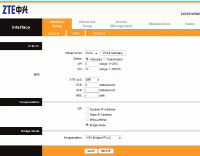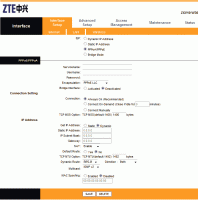Настройка модема
Настройка wifi и режима роутера byfly на модеме M 200A.
Четверг, 28 февраля 2013 г.Рубрика: В помощь сисадмину -> Познавательное
Метки: ByFly | wi-fi | Wifi | Белтелеком | модем M-200A | Настройка модема
Просмотров: 46302
Подписаться на комментарии по RSS
Настройка wifi и режима роутера byfly на модеме M 200A.
На данный момент Белтелеком предоставляет оборудования с двумя видами прошивок, один вариант рассмотрит тут, а вот второй - Настройка модема ZTE ZXV10 W300 для ByFly с включением Wi-fi.
Описывать подключения к модему не буду, перейдем сразу к настройке, вводим стандартный пароль (admin/admin)и попадаем в интерфейс модема.
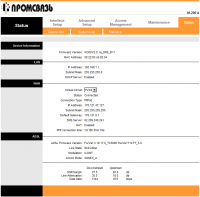
Идем в вкладку Interface Setup и подзакладку Internet. Изменить надо поля:
username (в договоре Белтелекома- пользователь), password (в договоре это пароль) и Bridge Inteface. Проверяем наличие активного чекбокса Default Route в положении YES. Сохраняемся. Дальше еще 222 слов
Настройка модема ZTE ZXV10 W300 для ByFly с включением Wi-fi.
Четверг, 28 февраля 2013 г.Рубрика: В помощь сисадмину -> Познавательное
Метки: ByFly | wi-fi | Wifi | Белтелеком | Настройка модема
Просмотров: 78773
Подписаться на комментарии по RSS
Настройка модема ZTE ZXV10 W300 с включением Wifi.
Как настроить сеть по локальной сети для подключения к модему описывать не буду, там все просто и так вводим в браузер
адрес модема: 192.168.1.1 и стандартный пользователь и пароль по умолчанию:
Имя пользователя: admin
Пароль: admin
Переходим во вкладку Interface Setup кликаем на Internet попадаем вот сюда:
Здесь надо в разделе Encapsulation включить кнопку PPPoA/PPPoE,после этого вы попадаете сюда:
На этой странице надо в поле Username ввести номер вашего договора byfly и № ввести @beltel.by - это важно. В поле Password введите пароль, который записан в вашем договоре.
Ниже в разделе IP Address надо перевести кнопку Default Route из положения No в положение Yes. Все остальное остается без изменений. Сохраняемся. Дальше еще 143 слов